PS调出美女照片淡淡的蓝色调效果
- 2021-05-05 15:39:58
- 来源/作者:互联网/佚名
- 己被围观次
素材图片主色为黄绿色,处理的时候把黄色转为绿色,绿色转为青绿色,然后在暗部增加一点蓝色,高光区域增加一点淡青色即可,喜欢的朋友让我们一起来学习吧。
5、创建可选颜色调整图层,对黄、绿、白,黑进行调整,参数设置如图10 - 13,效果如图14。这一步主要给图片高光部分增加淡蓝色。


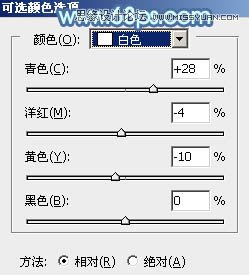


6、创建色相/饱和度调整图层,对绿色进行微调,参数及效果如下图。


7、创建可选颜色调整图层,对绿、蓝、白,中性色进行调整,参数设置如图17 - 20,效果如图21。这一步给图片增加青绿色,高光部分增加淡青色。





8、按Ctrl + J 把当前可选颜色调整图层复制一层,效果如下图。

9、创建色彩平衡调整图层,对阴影,高光进行调整,参数及效果如下图。这一步主要给图片高光部分增加淡青色。
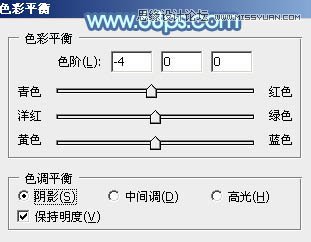


*PSjia.COM 倾力出品,转载请注明来自PS家园网(www.psjia.com)
上一篇:PS调出美女照片唯美的暖色效果
下一篇:PS调出河边女孩唯美的蓝色效果








